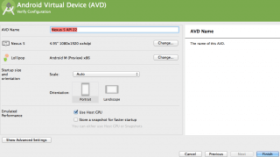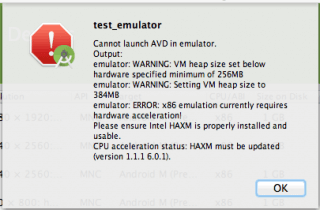
先日、AVD Managerを使ってAndroidエミュレーターを起動しようとしたところ
「emulator: WARNING: VM heap size set below hardware specified minimum of 256MB」
「Please ensure Intel HAXM is properly installed and usable.」
「CPU acceleration status: HAXM must be updated」
などのエラーが出てしまいエミュレーターが起動できなくなってしまったので、対処法を紹介します。
はじめに
冒頭で紹介したエラーの内容は一部抜粋しただけなので、エラーの全文ではありません。
エラー全文は以下のようなものになります。
Cannot launch AVD in emulator.
Output:
emulator: WARNING: VM heap size set below hardware specified minimum of 256MB
emulator: WARNING: Setting VM heap size to 384MB
emulator: ERROR: x86 emulation currently requires hardware acceleration!
Please ensure Intel HAXM is properly installed and usable.
CPU acceleration status: HAXM must be updated(version XXX).
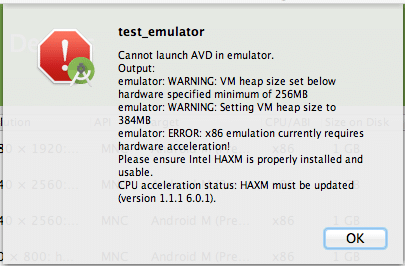
ざっと見た感じでは
ヒープ領域のサイズが足りないから起動できないよ!
x86のエミュレーターを使うならハードウェアの加速が必要。
HAXMをインストールして使えるようにしてね。
CPU アクセラレーションのステータス: HAXM のアップデートが必要。
英語がわからないので訳は間違っている可能性がありますが、とりあえず「HAXM」というものをインストールする必要がありそうです。
HAXMとは
まずそもそも「HAXM」というのはなんなのか。
HAXMは
H…Hardware
A…Accelerated
X…Execution
M…Manager
を略したものらしいです。
ハードウェアの加速を実行させる物という認識で良いかもしれません。
これがないことで、エミュレーターが動作するために必要な速度を出せないということなんですかね。
とりあえずインストールしてみましょう。
HAXMをインストール
まずは「HAXM installer」がインストールされているか確認しましょう。
Android SDK Managerを開いて「Intel x86 Emulator Accelerator (HAXM installer)」という項目を探してください。
![]()
私の場合は、SDK Managerの一番下にありました。
このインストーラが「Installed」になっていることを確認してください。
なっていない場合はインストールしておきましょう。
続いて、SDKの保存先を開きます。
私の場合は「Users/ユーザー名/Library/Android/sdk」でした。
保存した場所によってこの内容は変わる可能性がありますので、注意してください。
余談ですが、Macでライブラリを開く場合、Finderを開いた状態でメニューバーの「移動」optionキーを押しながら開くと「ライブラリ」という項目が追加されるので、フォルダを探しやすくなるかと思います。
sdkを開くと、幾つかのフォルダが見つかると思いますので、その中から「extras/intel/Hardware_Accelerated_Execution_Manager」と開いていってください。
その中にHAXMのインストーラーが見つかると思います。
これをインストールすれば良いというわけですね。
※「HAXM installation」ではなく「intelHAXM_X.X.X.dmg」を開いてください。
「HAXM installation」を開くと、別のウィンドウが開いてしまいます。
Windowsの場合は「.exe」になるのかな。
intelHAXM.dmgを開くと、パッケージファイルが表示されるので開いてください。

開くと以下のようなウィンドウが開くのでインストール作業を進めていきましょう。
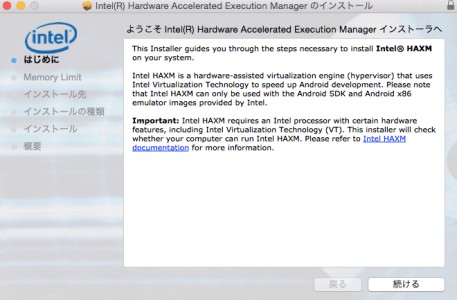
※ここからの作業はPC内にHAXMをインストールします。私はこの方法で解決しましたが、この作業は全て自己責任でお願いします。
インストールが完了すると以下のように表示されるので確認してください。
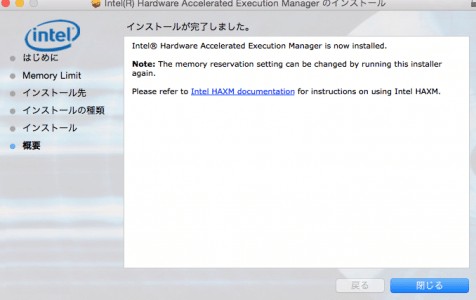
このように表示されたらintelHAXMを閉じてください。
無事インストールできたら「AndroidStudio」を「再起動」してください。
開いたままになっていると、うまくエミュレーターを起動できない可能性がありますので注意してください。
起動を確認する
最後に「AVD Manager」を使ってエミュレーターを起動してみましょう。
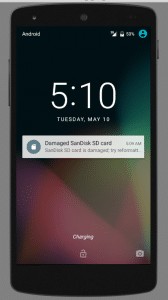
このようにエミュレーターが起動できたら成功です。
あとは、開発したアプリのテストなり、インストールなりしていきましょう。
Androidエミュレーターに.apkファイルをインストールするなら、以下の記事を参考にしてみてください。
まとめ
今回、AndroidStudioでエミュレーターが起動しなくなってしまい、かなり焦りましたが無事エミュレーターを起動できるようになりました。
エミュレーターが起動できなくなった前日(2016/05/09)までは起動できていたのに、急に起動できなくなってしまったのは何故なんですかね。
エミュレーターが起動できなくなってしまった場合は、ぜひ試してみてください。
ではまた。